Domov > Riešenie problémov > Zaseknutie tlačiarne alebo papiera > Zaseknutie papiera v zariadení počas používania štandardného zásobníka na papier (zaseknutie papiera)
Zaseknutie papiera v zariadení počas používania štandardného zásobníka na papier (zaseknutie papiera)
Ak používate viacúčelový zásobník 
 Súvisiace informácie: Papier je zaseknutý vo vnútri a vo viacúčelovom zásobníku (zaseknutie papiera/zaseknutie E vo vnútri/vo viacúčelovom zásobníku)
Súvisiace informácie: Papier je zaseknutý vo vnútri a vo viacúčelovom zásobníku (zaseknutie papiera/zaseknutie E vo vnútri/vo viacúčelovom zásobníku)
- Odpojte zariadenie od elektrickej zásuvky.
- Zásobník na papier (1) úplne vytiahnite zo zariadenia.
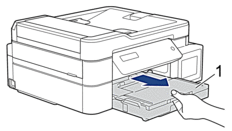
- Potiahnutím dvoch zelených páčok vo vnútri zariadenia uvoľnite zaseknutý papier.
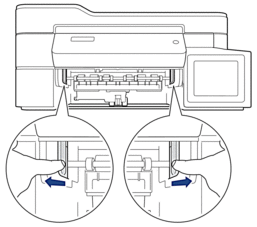
- Pomaly vytiahnite zaseknutý papier (1) zo zariadenia.
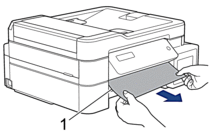
- Uistite sa, že vo vnútri (1) nezostali žiadne zvyšky zaseknutého papiera.

- Vložte obe ruky pod plastové úchytky na oboch stranách zariadenia a zdvihnite kryt skenera (1) do otvorenej polohy.
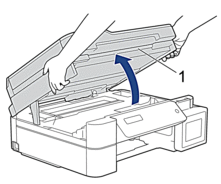
- Pomaly vytiahnite zaseknutý papier (1) zo zariadenia.
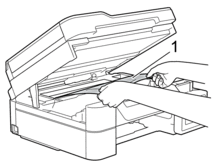
- V prípade potreby posuňte tlačovú hlavu a vyberte z tejto oblasti všetok zvyšný papier. Uistite sa, že v rohoch zariadenia (1) a (2) neostali žiadne zvyšky zaseknutého papiera.
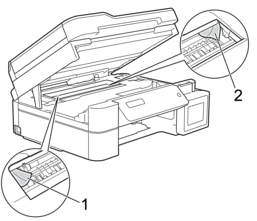
- DÔLEŽITÉ
-
- NEDOTÝKAJTE SA kódovacieho pásika, tenkého plastového pásika, ktorý je natiahnutý po celej šírke zariadenia (1). Mohli by ste poškodiť zariadenie.

- Ak je tlačová hlava v pravom rohu, ako je to znázornené na obrázku (2), nie je s ňou možné pohnúť. Postupujte podľa týchto krokov:
- Zatvorte kryt skenera a potom znovu pripojte napájací kábel.
- Znovu otvorte kryt skenera a potom podržte stlačené tlačidlo Stop/Exit (Stop/Koniec), kým sa tlačová hlava neposunie do stredu.
- Zariadenie odpojte od zdroja napájania a odstráňte zaseknutý papier.

- Ak sa zaseknutý papier nachádza pod tlačovou hlavou, odpojte zariadenie od zdroja napájania a presuňte tlačovú hlavu, aby ste mohli papier vybrať.
Držte konkávne plochy s trojuholníkovými značkami ako je to znázornené na obrázku (3), aby sa posunula tlačová hlava.
- Ak sa atrament dostane do styku s pokožkou alebo odevom, okamžite umyte zasiahnuté miesto mydlom alebo saponátom.
- Kryt skenera opatrne zatvorte obidvoma rukami.
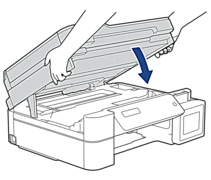
- Stlačte obe páčky (1) a potom otvorte kryt na vybratie zaseknutého papiera na zadnej strane zariadenia.
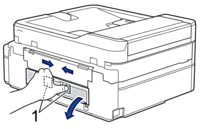
- Pomaly vytiahnite zaseknutý papier zo zariadenia.
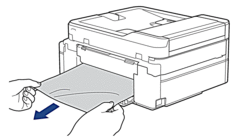
- Zatvorte kryt na vybratie pokrčeného papiera Skontrolujte, či je kryt úplne zatvorený.
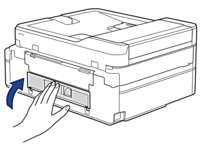
- Zásobník na papier pevne zasuňte späť do zariadenia.
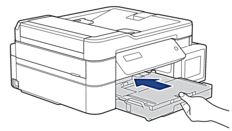
- Podržte zásobník na papier v zariadení, vysúvajte podperu papiera (1), kým nezacvakne na miesto, a rozložte vysúvaciu podperu papiera (2).
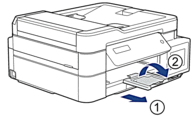
- Znovu pripojte napájací kábel.
Ďalšie operácie na odstránenie zaseknutého papiera
Ak sa na displeji LCD naďalej zobrazuje správa o poruche a opakovane dochádza k zasekávaniu papiera, postupujte nasledovne:
- Odpojte zariadenie od elektrickej zásuvky a otvorte kryt otvoru manuálneho podávania.
- Do otvoru manuálneho podávania vložte jeden list hrubého papiera formátu A4 alebo Letter, napríklad lesklého papiera. Papier zasuňte hlboko do otvoru manuálneho podávania.
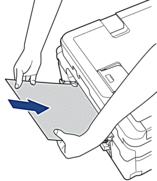
- Znovu pripojte napájací kábel.
Papier, ktorý ste vložili do otvoru manuálneho podávania, prejde cez zariadenie a vysunie sa. Ak hrubý papier vytláča von zaseknutý papier, odstráňte zaseknutý papier.




